Como inserir um emoji usando Siri ou ditado no iPhone no iOS 16
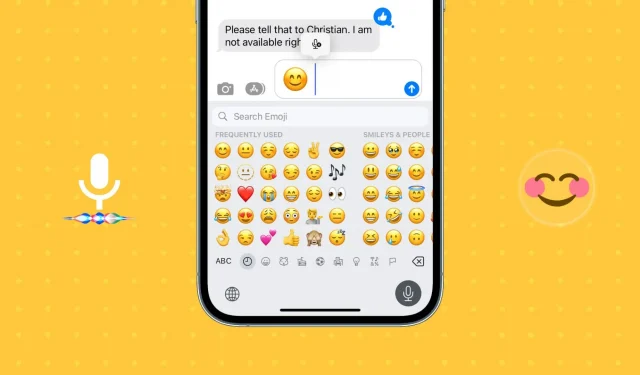
O iOS 16 traz mais de 125 novos recursos para o seu iPhone, e um deles é a capacidade de inserir emoji no texto com sua voz usando ditado ou Siri. Mostraremos como.
Digite emoji com sua voz no iPhone e iPad
Usando ditado
Veja como inserir emoji usando ditado no iPhone:
- Abra Mensagens, Notas, Twitter, WhatsApp ou qualquer aplicativo onde você possa usar o teclado.
- Clique no botão de ditado no canto inferior direito do teclado. Você também pode pressionar o botão de ditado no campo de entrada do aplicativo Mensagens.
- Diga o nome de um emoji, como “Emoji sorridente”, e seu iPhone o inserirá automaticamente. Ele substituirá o “emoji sorridente” por um emoji real, ou seja, “?”.
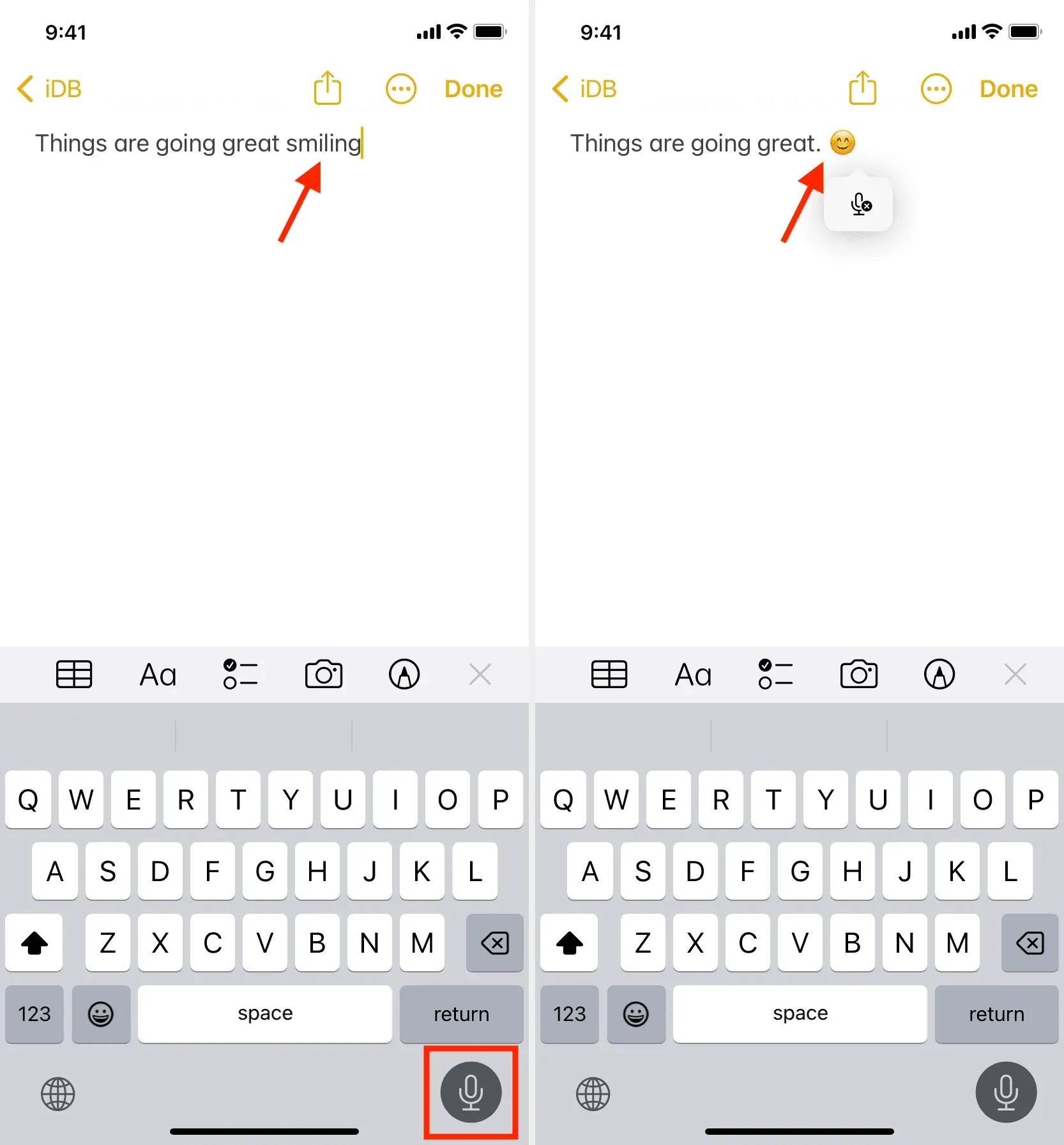
Usando a Siri
Com a Siri, você pode responder e enviar novas mensagens, fazer anotações e muito mais. As noções básicas de inserção de emojis com a Siri são as mesmas do ditado.
Ao responder uma mensagem, enviar uma nova ou ditar uma nota, basta dizer o nome do emoji. Por exemplo,
Quando voce diz:
«У меня все хорошо. Улыбающийся смайлик»
A Siri o transforma automaticamente em:
«У меня все хорошо. ?»
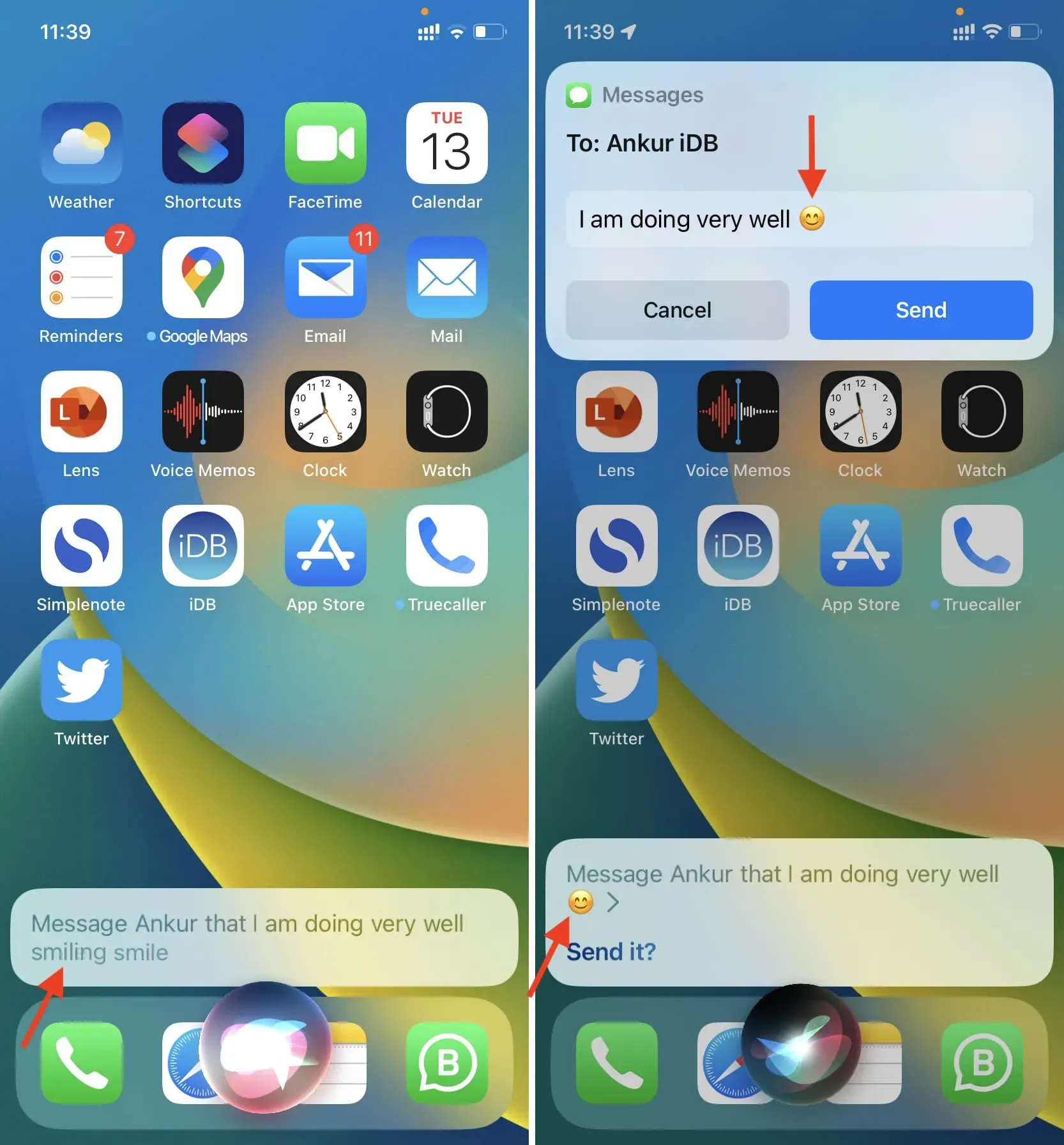
Veja como você pode usar sua voz para inserir emoji. Se você não ativou o ditado ou a Siri, pode fazê-lo seguindo estas etapas:



Deixe um comentário